通过CBR备份恢复云桌面
操作场景
当发生病毒入侵、人为误删除、软硬件故障等事件时,可通过CBR的备份服务将云桌面的数据恢复至任意备份点。备份恢复过程中,CBR会保障用户数据的安全性和正确性,确保业务安全。
前提条件
- 已购买云桌面。
- 管理员账号已具备云备份服务操作权限。
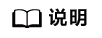
- 自主注册的华为云账号默认拥有华为云所有服务的操作权限,如果您使用的是此类账号,无需再进行确认。
- 华为云账号下新建的IAM账号,需要加入“admin”内置用户组,或者拥有云备份服务操作权限的用户组,才可使用云备份服务。可进入“统一身份认证服务”中查看是否属于“admin”内置用户组。如果非“admin”内置用户组,请参见云备份服务授权赋予IAM账号使用云备份服务的权限。
操作步骤
购买云桌面备份存储库
- 使用管理员账号登录管理控制台。
- 在华为云官网,单击页面右上方“控制台”。
- 根据页面提示输入账号名和密码后,单击“登录”。
- 单击管理控制台左上角的
 ,选择Region和Project。
,选择Region和Project。
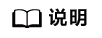
请选择需要创建备份的桌面所在Region(区域)和Project(项目)。
- 在左侧导航中单击
 ,在服务列表中选择“存储 > 云备份”。
,在服务列表中选择“存储 > 云备份”。
进入云备份总览页面。
- 在左侧导航中单击“云桌面备份”。
进入云桌面备份列表页面。
- 在右上角单击“购买云桌面备份存储库”。
进入购买云桌面备份存储库配置页面。
- 根据实际需要配置如表1所示参数。
表1 购买云桌面备份存储库参数配置说明 参数
配置说明
取值样例
计费模式
- 包年包月是预付费模式,按订单的购买周期计费,适用于可预估资源使用周期的场景,价格比按需计费模式更优惠。
- 按需计费是后付费模式,根据实际使用量进行计费,可以随时购买或删除存储库。费用直接从账户余额中扣除。
按需计费
选择云桌面
立即配置
DOC03
存储库容量
取值范围为10GB~10485760GB。存储库容量不能小于备份云桌面的总容量。您可以参考我需要购买多大的存储库提前规划存储库容量。如果实际使用时存储库容量不足,可以通过扩容存储库扩大容量。
-
自动备份
立即配置
备份策略 defaultPolicy
标签
(可选)为存储库添加标签。
标签以键值对的形式表示,用于标识存储库,便于对存储库进行分类和搜索。此处的标签仅用于存储库的过滤和管理。一个存储库最多添加10个标签。
-
存储库名称
自定义存储库名称。
只能由中文字符、英文字母、数字、下划线、中划线组成,且长度小于等于64个字符。例如:workspace-vbc_612c。
workspace-vbc_612c
购买时长
当计费模式为“包年/包月”时,需要选择购买时长。可选取的时间范围为1个月~5年。
可以选择是否自动续费,勾选自动续费时:
- 按月购买:自动续费周期为1个月。
- 按年购买:自动续费周期为1年。
-
- 单击“立即购买”。
进入信息确认页面。
- 包年/包月:确认存储库配置信息无误后,单击“去支付”,根据页面提示完成支付。
- 按需计费:确认存储库配置信息无误后,单击“提交”。
- 返回云桌面备份页面。可以在存储库列表看到成功创建的存储库。
绑定云桌面
仅在6中购买存储库配置参数时未选择云桌面,或者需要在存储库中追加云桌面时,需要执行此操作。
- 在桌面备份页面,找到目标存储库,单击“绑定云桌面”。
- 在资源列表中勾选需要备份的云桌面,勾选后将在已选列表区域展示,如图1所示。
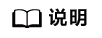
需选择未绑定存储库且状态为“运行中”或“使用中”的桌面。
- 单击“确定”。
在存储库列表“已绑定云桌面(个)”一列可以看到绑定的云桌面个数,查看到资源已成功绑定。
创建备份
仅在6中购买存储库配置参数时未设置自动备份,或者在自动备份周期外需要手动创建备份数据时,需要执行此操作。
- 在桌面备份页面,找到目标存储库,单击“操作”列的“执行备份”。
- 勾选需要创建备份的云桌面,设置备份名称,设置备份描述,选择是否启用执行全量备份,如图2所示。
- 单击“确定”。
在“备份副本”页签,产生的备份的“备份状态”为“可用”时,表示备份任务执行成功。
恢复云桌面
已成功生成云桌面备份数据后,可根据实际情况进行数据恢复。
- 在桌面备份页面,切换到“备份副本”页签。
- 找到存储库和对应的云桌面所对应的备份,单击状态为“可用”的备份所在行的“恢复数据”,如图3所示。

- 恢复云桌面数据之后将导致备份时间点的数据覆盖云桌面数据,一旦执行,无法回退。
- 恢复服务器的过程中会关闭云桌面,请在业务空闲时操作。
如果取消勾选“恢复后立即启动云桌面”,则恢复云桌面操作执行完成后,需要手动启动云桌面。
- 根据页面提示,单击“确定”。
可以在云桌面备份副本页面和云桌面页面确认恢复数据是否成功。直到云桌面的“状态”恢复为“可用”时,表示恢复成功。









